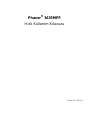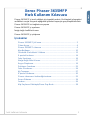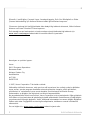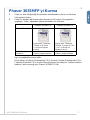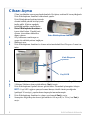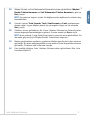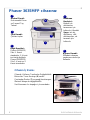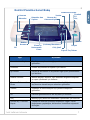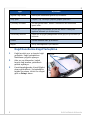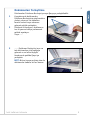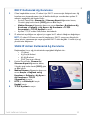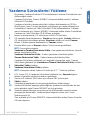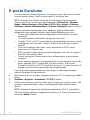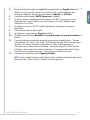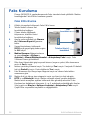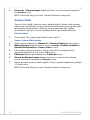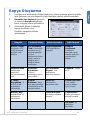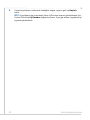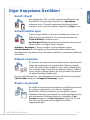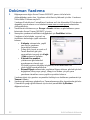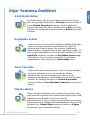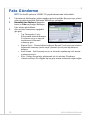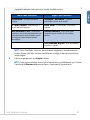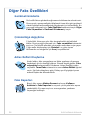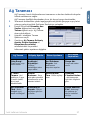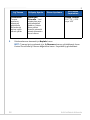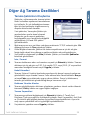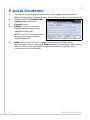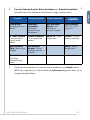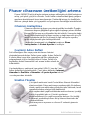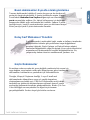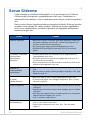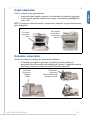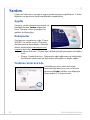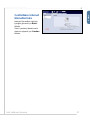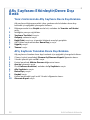Phaser
®
3635MFP
Hızlı Kullanım Kılavuzu
Sürüm 3.2 11.01.08


Phaser
®
3635MFP
Hızlı Kullanım Kılavuzu


hızlı kullanım kılavuzu 1
Türkçe
Xerox Phaser 3635MFP
Hızlı Kullanım Kılavuzu
Phaser 3635MFP'yi tercih ettiğiniz için teşekkür ederiz. Bu kitaptaki yönergeleri
verildikleri sırayla okuyarak aşağıdaki işlemleri başarıyla gerçekleştirebilirsiniz:
Phaser 3635MFP'nin bağlantısını yapma
Phaser 3635MFP'yi ayarlama
İsteğe bağlı özellikleri kurma
Phaser 3635MFP'yi çalıştırma
İçindekiler
Phaser 3635MFP'yi Kurma..................................................................3
Cihazı Açma........................................................................................4
Phaser 3635MFP cihazınız .................................................................6
Ağa Bağlama.....................................................................................10
Yazdırma Sürücülerini Yükleme........................................................13
E-posta Kurulumu..............................................................................14
Faks Kurulumu..................................................................................16
İsteğe Bağlı Kitleri Kurma..................................................................17
Kopya Oluşturma...............................................................................19
Doküman Yazdırma...........................................................................22
Faks Gönderme.................................................................................24
Ağ Taraması......................................................................................27
E-posta Gönderme............................................................................30
Phaser cihazınızın üretkenliğini artırma ............................................32
Sorun Giderme..................................................................................34
Yardım...............................................................................................36
Afiş Sayfasını Etkinleştir/Devre Dışı Bırak.........................................38

2hızlı kullanım kılavuzu
Güvenlik, Yasal Bilgiler, Çevresel Uyum, Yasadışı Kopyalar, Ürün Geri Dönüşümü ve Elden
Çıkarma hakkında bilgi için Kullanım Kılavuzu'ndaki ilgili bölümlere başvurun.
Cihazınızın herhangi bir özelliği hakkında daha detaylı bilgi edinmek isterseniz, lütfen Kullanım
Kılavuzu ve Sistem Yönetimi CD'sine başvurun.
Ürün desteği ve sarf malzemeleri ve baskı medyası siparişi hakkında bilgi edinmek için
www.xerox.com/support adresindeki Xerox web sitesini ziyaret edin.
Hazırlayan ve çevirisini yapan:
Xerox
GKLS European Operations
Bessemer Road
Welwyn Garden City
Hertfordshire
AL7 1BU
İNGİLTERE
© 2007, Xerox Corporation. Tüm hakları saklıdır.
İddia edilen telif hakkı koruması, artık yasal ve adli kanunlarca izin verilmiş ya da bu bildiriden
sonra verilen, yazılım programı tarafından ekranda gösterilen simgeler, ekran görüntüleri,
görünümleri vs. malzemeleri içeren ancak bunlarla sınırlı kalmayan telif hakkı alınmış
malzemelerin ve bilgilerin tüm biçimlerini ve türlerini kapsamaktadır.
Bu yayımda belirtilen tüm Xerox ürünleri, Xerox Corporation'ın ticari markalarıdır. Diğer şirketlerin
ürün adları ve ticari markaları da işbu belgeyle kabul edilmektedir. Bu dokümanın içerdiği bilgiler,
yayınlanma tarihi itibariyle doğrudur. Xerox, bildirimde bulunmadan her zaman bilgileri değiştirme
hakkını saklı tutar. Değişiklikler ve teknik güncelleştirmeler, dokümanın s
onraki sürümlerine
eklenece
ktir.
En son bilgiler için,
www.xerox.com/support adresini ziyaret edin.

hızlı kullanım kılavuzu 3
Türkçe
Phaser 3635MFP'yi Kurma
1 Cihazı ve tüm isteğe bağlı donanımları ambalajından çıkarın ve Kurulum
Yönergelerini bulun.
2 Cihazı ve isteğe bağlı donanımları kurmak için Kurulum Yönergelerini
uygulayın. Sonuç, aşağıdaki yapılandırmadan biri olacaktır.
Ayrıca aşağıdakiler teslim edilir:
Güç Kablosu, Kullanıcı Dokümanları CD'si, Sistem Yönetim Dokümanları CD'si,
Yazdırma Sürücüsü CD'si, Hızlı Kullanım Kılavuzu (bu kitap) ve Telefon Kablosu
(sadece Faks seçeneği olan Phaser 3635MFP/X ile).
Phaser 3635MFP/S Phaser 3635MFP/X
Standart Özellikler
Kopyalama, Yazdırma,
Tarama ve E-posta
1. Kaset ve Bypass
Kasedi
Kopyalama, Yazdırma,
Tarama, E-posta ve Faks
1. ve 2. Kasetler ve
Bypass Kasedi
İsteğe Bağlı
Donanım
Kaset 2
Yabancı Aygıt Arabirimi
Kaset 2
Yabancı Aygıt Arabirimi

4hızlı kullanım kılavuzu
Cihazı Açma
Cihaz kurulduktan sonra yapılandırılmalıdır. Bu işlem, makine ilk kez açıldığında
Ürün Etkinleştirme Anahtarı kullanılarak yapılır.
Ürün Etkinleştirme Anahtarı kutuda
cihazla birlikte plastik bir tüp içinde
teslim edilir. Makine aşağıda
belirtildiği şekilde yapılandırılır:
1 Ürün Etkinleştirme Anahtarı'nı
içeren tüpü bulun. Plastik kartı
çıkarın ve anahtarı dikkatlice
dışarı çıkarın.
2 Güç kablosunu makineye ve
uygun bir elektrik prizine bağlayın.
3 Makineyi açın.
4 Ürün Etkinleştirme Anahtarı'nı cihazın arka tarafındaki Kart Okuyucu Yuvası'na
takın.
5 Varsayılan Dil ekranı görüntülenir. İstediğiniz dili seçin ve sonra Kaydet'i seçin.
6 Yükleme Sihirbazı ekranı görüntülenir. İleri'yi seçin.
7 Ürün Etkinleştirme Ayarları ekranı görüntülenir. Ekrandaki yönergeleri izleyin.
NOT: Yeşil LED ışığının yanıp sönmesi durup sürekli olarak yandığında
(yaklaşık 10 saniye), yapılandırma başarıyla tamamlanmıştır.
8 Ürün Etkinleştirme Anahtarı'nı çıkarın ve ekranda İleri'yi seçin.
9 Varsayılan Kağıt Boyutu ekranı görüntülenir. A4 veya 8,5 x 11 inç'i ve İleri'yi
seçin.
Ürün Etkinleştirme Anahtarı
Kart Okuyucu
yuvası
Yeşil LED

hızlı kullanım kılavuzu 5
Türkçe
10 Müşteri Destek ve Sarf Malzemeleri Numaraları ekranı görüntülenir. Müşteri
Destek Telefon Numarası ve Sarf Malzemeleri Telefon Numarası'nı girin ve
İleri'yi seçin.
NOT: Bu yalnızca başvuru içindir. Bu bilgilere sahip değilseniz bu alanları boş
bırakabilirsiniz.
11 Sonraki 4 ekran Tarih Formatı, Tarih, Saat Formatı ve Saat'i ayarlamanıza
olanak sağlar. Uygun bilgileri girmek için yönergeleri izleyin ve her ekranda
İleri'yi seçin.
12 Tebrikler ekranı görüntülenir. Bu, Xerox Yükleme Sihirbazı'nın Sistem Ayarları
kısmını başarıyla tamamladığınızı gösterir. Devam etmek için Son'u seçin.
NOT: Bazı yerlerde, Sayfa Paket Giriş Kodu'nu soran bir ekran görüntülenir. Bu
durumda, giriş kodu için Müşteri Destek Temsilcinize başvurun.
13 Makine yapılandırma ayarlarını uygularken Makine kendini test ediyor ekranı nı
görüntüler. Bu işlem tamamlandıktan sonra makine Temel Kopyalama ekranını
görüntüler. Cihazınız artık kullanıma hazırdır.
14 Faks özelliği yüklüyse, Faks Yükleme Sihirbazı ekranı görüntülenir. Bkz. Faks
Kurulumu sayfa 16.

6hızlı kullanım kılavuzu
Phaser 3635MFP cihazınız
Cihazın İç Kısmı
Cihazda, Kullanıcı Tarafından Değiştirilebilir
Birim olan Toner Kartuşu (6) vardır.
Çevrimdışı Zımba (7) seçeneği kurulmuşsa,
Zımba Kartuşu da değiştirilebilir.
Seri Numarası ön kapağın iç kısmındadır.
1
5
2
3
1
1
3
5
Kontrol Paneli:
Dokunmatik Ekran
ve Sayısal Tuş
Takımı
4
2
Kağıt Kasetleri:
Phaser 3635MFP/
S'de 1. Kaset
standarttır, 2. Kaset
ise isteğe bağlıdır.
Phaser 3635MFP/
X'te 1. Kaset ve 2.
Kaset standarttır.
Çıktı Kasedi:
Çıktıları toplar
Bypass Kasedi:
Standart olmayan
yazdırma ortamı için
kullanılır
Doküman
Besleyici:
Birden çok
dokümanın
taranması için
kullanılır. Altındaki
Şaryo, tek bir
dokümanı, ciltli
dokümanları, vb.
taramak için
kullanılır.
4
7
6

hızlı kullanım kılavuzu 7
Türkçe
Kontrol Paneline Genel Bakış
Öğe Açıklama
Hizmetler Ana Sayfası Özelliklerin seçilmesini sağlayan Hizmetler ekranını
görüntüler.
Hizmetler Özellik seçeneklerine erişmek için kullanın.
İş Durumu Geçerli iş durumunu ve kuyruktaki diğer işleri görüntülemek
için kullanın.
Makine Durumu Makine bilgileri, durumu, Seri Numarası bilgilerine erişmek
ve rapor yazdırmak için kullanın.
Ekran ve Dokunmatik
Ekran
Geçerli makine durumunu ve makine özelliklerinin
seçilmesine olanak tanıyan ekranları görüntüler.
Yardım Özellikler ve hata mesajları için yardım mesajlarını
görüntüler.
Dil Ekranda görüntülenecek dili seçmek için kullanılır.
Güç Makineyi güç tasarrufu modundan uyandırmak için kullanılır.
Oturum Aç / Oturumu
Kapat
Yöneticinin makine ayarlarına erişmesini sağlar. Kimlik
doğrulaması yapılmışsa, kullanıcının hizmetlere erişmesini
de sağlar.
İş Durumu
Hizmetler Ana
Sayfası
Makine
Durumu
Ekran ve
Dokunmatik
Ekran
Çevirmeyi Duraklat
Giriş İptali
Başlat
Durdur
Tümünü
Sil
Yardım
Dil
Y
az
d
ırmayı
K
esme
Hizmetler
Güç
Sayısal Tuş Takımı
Oturum Aç /
Oturumu Kapat

8hızlı kullanım kılavuzu
Kağıt Kasetlerine Kağıt Yerleştirme
1 Kağıt kasetini açın ve kasete kağı t
yerleştirin. Kağıt yerleştirirken
Maksimum çizgisini aşmayın.
2 Arka ve yan kılavuzları, kağıdı
kasetin sağ tarafına yaslanacak
şekilde ayarlayın.
3 Kaseti kapattığınızda, Kaset Bilgileri
ekranı görüntülenir. Yerleştirdiğiniz
kağıdın boyutunu, türünü ve rengini
girin ve Onay'a basın.
Sayısal Tuş Takımı Alfasayısal karakterler girmek için kullanılır.
Giriş İptali Sayısal Tuş Takımıyla yapılan girişleri iptal eder.
Çevirmeyi Duraklat Bir faks gönderirken, telefon numarasına bir duraklama
işareti ekler
Tümünü Sil Geçerli girişi temizlemek için bir kez basın. Varsayılan
ayarlara dönmek için iki kez basın.
Yazdırmayı Kesme Daha acil bir işi gerçekleştirmek üzere geçerli işi kesmek için
kullanılır.
Durdur Devam etmekte olan işi durdurur.
Başlat Bir işi etkinleştirmek için kullanılır.
Öğe Açıklama
Kılavuzlar

hızlı kullanım kılavuzu 9
Türkçe
Dokümanları Yerleştirme
Dokümanlar Doküman Besleyiciye veya Şaryoya yerleştirilebilir.
1 Kopyalanacak dokümanları,
Doküman Besleyicinin giriş kasetine
yüzleri yukarıya, üst kenarları
kasetin soluna veya arkasına
gelecek şekilde yerleştirin.
2 Doküman Kılavuzunu, dokümanın
her iki yanına hafifçe yaslanacak
şekilde ayarlayın.
Veya.......
3 ........Doküman Besleyiciyi açın ve
tek dokümanları yüzü aşağıya
gelecek ve sol arka köşeyle
hizalanacak şekilde Şaryo'ya
yerleştirin.
NOT: Birkaç kopya seçilmiş olsa da
dokümanlar sadece bir kez taranır.
Kılavuzlar

10 hızlı kullanım kılavuzu
Ağa Bağlama
Cihazı Ethernet TCP/IP ağına bağlamak için bu yönergeleri uygulayın.
Cihazınızı farklı türde bir ağa bağlıyorsanız veya diğer protokolleri kullanmak
istiyorsanız, Sistem Yönetimi CD'sine başvurun.
Cihazı sınama
Cihazı ağınıza bağlamadan önce, fotokopi makinesi olarak düzgün çalıştığından
emin olun.
1 Doküman Besleyiciye bir doküman yerleştirin ve 3 kopya oluşturun.
2 Kopyalar başarıyla oluşturulursa, ağ bağlantısını sonraki adımlarda anlatıldığı
şekilde kurun. Kopyalama işlemi başarılı olmazsa, bkz. Sorun Giderme
sayfa 34.
TCP/IP Kullanarak Ağ Bağlantısı
Aşağıdaki yöntemlerden birini kullanarak TCP/IP ağ bağlantısı kurabilirsiniz:
• DHCP: Bir DHCP sunucusunun otomatik olarak IP adresi atamasını
sağlamak için bu yöntemi kullanın. Bu, varsayılan fabrika ayarıdır.
• Statik IP adresi: Ağ yöneticisi tarafından sağlanan IP adresini el ile
atamak için bu yöntemi kullanın.
Cihaz açıldığında, ağ yapılandırmasını almak için otomatik olarak DHCP'yi
kullanır. Statik IP adresi kullanmak için, DHCP kapalı olmalı ve IP adresi, ağ
geçidi adresi, alt ağ maskesi ve DNS Sunucusu adresi el ile girilmelidir.
1 Ethernet kablosunu cihazın arka
tarafındaki RJ45 konektörüne bağlayın.
NOT: Ethernet kablosu Xerox
tarafından sağlanmaz.
2 DHCP kullanarak adresi ayarlamak için,
bkz. DHCP Kullanarak Ağ Kurulumu
sayfa 11. Statik IP adresi belirlemek istiyorsanız, bkz. Statik IP Adresi
Kullanarak Ağ Kurulumu sayfa 11.
RJ45 Ağ
Konektörü

hızlı kullanım kılavuzu 11
Türkçe
DHCP Kullanarak Ağ Kurulumu
1 Cihaz başladıktan sonra, IP adresi için DHCP sunucusuyla iletişim kurar. Ağ
kurulumunun tamamlanması için iki dakika bekleyin ve ardından ayrılan IP
adresini aşağıdaki gibi kontrol edin:
• Kontrol Paneli'nde, Oturum Aç / Oturumu Kapat düğmesine basın,
Yönetici giriş kodu olarak [1111] girin ve Gir'i seçin.
• Makine Durumu düğmesine basın ve sonra Araçlar > Bağlantı ve Ağ
Kurulumu > Gelişmiş > Ağ Ayarı > Ağ Kurulumu > TCP/IP
Seçenekleri > TCP/IP Ayarları'nı seçin.
•Ayrılan TCP/IP adresi İsim/Adres alanındadır.
2 IP adresinin ayrıldığını ve ağınız için uygun bir IP adresi olduğunu doğrulayın.
NOT: IP adresi 169.xxx.xxx.xxx ile başlıyorsa, DHCP sunucusu düzgün bir
adres tahsisi yapamamıştır veya ağınızda DHCP etkin değildir. Yardım için ağ
yöneticinize başvurun.
Statik IP Adresi Kullanarak Ağ Kurulumu
Başlamadan önce, ağ yöneticinizden aşağıdaki bilgileri alın:
• IP Adresi
•Ağ Geçidi Adresi
•Alt Ağ Maskesi
• DNS Sunucusu Adresi
1 Kontrol Paneli'nde, Oturum Aç /
Oturumu Kapat düğmesine basın,
Yönetici giriş kodu olarak [1111] girin
ve Gir'i seçin.
2 Makine Durumu düğmesine basın ve
sonra Araçlar > Bağlantı ve Ağ
Kurulumu > Gelişmiş > Ağ Ayarı >
Ağ Kurulumu > TCP/IP
Seçenekleri'ni seçin.
3 HTTP'yi ve Etkinleştir'i seçin.
Kaydet'i seçin.
4 TCP/IP Ayarları'nı seçin.

12 hızlı kullanım kılavuzu
5 Dinamik Adres Belirleme düğmesini seçin. Varsayılan olarak DHCP
seçilecektir. DHCP'yi devre dışı bırakmak için Devre Dışı'nı seçin ve sonra
Kaydet'i seçin.
6 İsim/Adres'i seçin. Klavye simgesini seçip Ana Bilgisayar Adı'nı girin. Kutulara
dokunup, Sayısal Tuş Takımı'yla numaraları girerek, IP Adresi'ni girin. Kaydet'i
seçin.
7 Alt Ağ ve Ağ Geçidi'ni seçin. Alt Ağ Maskesi ve IP Ağ Geçidi'ni girin. Kaydet'i
seçin.
8 DNS ayarlarını yapılandırmak istemiyorsanız, sonraki adıma geçin. DNS
ayarlarını yapılandırmak istiyorsanız, DNS Yapılandırması düğmesini seçin.
Etki Alanı Adı ve Tercih edilen DNS Sunucusu adresini girin. Kaydet'i seçin.
9 Statik IP adresi artık ayarlanmıştır. Oturum Aç/Oturumu Kapat düğmesine
basın ve sonra oturumu kapatıp Araçlar menüsünü kapatmak için Onayla'yı
seçin.

hızlı kullanım kılavuzu 13
Türkçe
Yazdırma Sürücülerini Yükleme
Bu yordam, Yazdırma Sürücüsü CD'sini kullanarak Yazdırma Sürücülerinin nasıl
yükleneceğini anlatır.
Yazdırma Sürücüleri, Phaser 3635MFP cihazını zla birlikte verilen Yazdırma
Sürücüsü CD'sindedir.
Yazdırma sürücüleri, tarama sürücüleri, kullanıcı dokümanları ve PPD'ler
(PostScript
®
Yazıcı Tanımı) gibi birden çok bileşeni aynı anda yüklemek için
CentreWare Yazdırma ve Faks Sürücüleri CD'sini kullanabilirsiniz. Yükleme
aracını kullanmak için, Phaser 3635MFP cihazınızla birlikte verilen CentreWare
Yazdırma ve Faks Sürücüleri CD-ROM'unu yerleştirin.
1 İstemci iş istasyonunda, CD sürücüsüne Sürücü CD'sini takın.
2 CD otomatik olarak başlamazsa, Başlat menüsüne gidin, Çalıştır'ı tıklatın ve
CD sürücüsünün konumuna gözatın. Kurulum'u tıklatın ve sonra Tamam'ı
tıklatın. Yükleme işlemini başlatmak için Tamam'ı tıklatın.
3 Kurulum dilini seçin ve Devam'ı tıklatın. Sürücü ekranı görüntülenir.
NOT: Seçenekler şunlardır:
Yazdırma ve Tarama Sürücülerini Yükle - Hem yazdırma sürücülerini, hem de
tarama sürücülerini yükler.
Yazdırma Sürücüsünü Yükle - Sadece yazdırma sürücülerini yükler.
Tarama Sürücüsünü Yükle - Sadece tarama sürücülerini yükler.
Yazdırma Sürücülerini yüklemek için, aşağıdaki yönergelere uyun. Tarama
Sürücülerini yüklemek için Yazdırma ve Tarama Sürücülerini Yükle'yi tıklatın.
4 Sürücüleri Yükle'yi tıklatın.
5 Yazdırma Sürücülerini Yükle'yi tıklatın.
NOT: Varsayılan olarak, Adobe ® PostScript ® 3 ™ Sürücüsü yüklenir.
6 PCL 5 veya PCL 6 Yazdırma Sürücülerini yüklemek için, Seçenek öğesini
tıklatın ve gerekli sürücülerin kutularını işaretleyin.
7 Yazıcının IP adresini, DNS adını veya cihazın UNC yolunu girin.
8 Yükle'yi tıklatın.
9 Yüklemeyi tamamlamak için ekranda görüntülenen iletileri izleyin.
10 Yazdırma Sürücüsü başarıyla yüklendiğinde, yazdırma sürücüsünden bir test
çıktısı gönderin veya Phaser 3635MFP'ye bir iş gönderin.
11 Yazdırma işlemi başarıyla sonuçlanırsa, bu dokümandaki sonraki kurulum
yönergesiyle devam edin. Yazdırma işlemi başarısız olursa, bkz. Sorun
Giderme sayfa 34.
Tam açıklama için Phaser 3635MFP cihazınızla birlikte verilen Sistem Yönetimi
CD'sine başvurun.

14 hızlı kullanım kılavuzu
E-posta Kurulumu
E-posta hizmetini kurmak istiyorsanız, bu yordamı izleyin. Şu anda bu hizmeti
kurmak istemiyorsanız, Faks Kurulumu sayfa 16 ile devam edin.
NOT: Hizmetler Ana Sayfası ekranında E-posta düğmesi görünmüyorsa,
Araçlar Yolu'ndaki E-posta seçeneğini etkinleştirin.(Oturum Aç / Oturumu
Kapat > Makine Durumu > Giriş Kodu [1111] > Gir > Araçlar > Kullanıcı
Arabirimi > Hizmet Etkinleştirmeleri > E-posta > Etkinleştir öğelerine basın.)
Kurulum yordamını başlatmadan önce, aşağıdaki öğelerin kullanılabilir
olduğundan veya aşağıdaki işlemlerin gerçekleştirildiğinden emin olun:
•Cihazın ağ üzerinde tam olarak çalıştığından ve Hizmetle Ana Sayfası
ekranında,
E-posta hizmetinin kullanılabilir olduğundan emin olun.
• Cihazda TCP/IP ve HTTP protokollerinin yapılandırıldığından ve tam olarak
çalıştığından emin olun. Bkz. S
t
atik IP Adresi Kullanarak Ağ Kurulumu
sayfa 11.
• Gelen posta trafiğini kabul eden, çalışır durumdaki bir SMTP posta
sunucusunun IP Adresini alın.
• DNS ayarlarının doğru şekilde yapılandırıldığından emin olun ve uygunsa
Etki Alanı Adı adresini edinin.
•Cihazın varsayılan Kimden adresi olarak kullanacağı bir e-posta hesabı
oluşturun.
• Xerox aygıt hesabına bir E-posta göndererek E-posta hesabını sınayın. Bu
görev, ağınızda SMTP (Simple Mail Transfer Protocol - Basit Posta
Transfer Protokolü) ve POP3 (Post Office Protocol 3 - Postane Protokolü 3)
desteği içeren bir posta istemcisinde gerçekleştirilmelidir.
E-posta ayarlarını yapılandırmak için, web tarayıcınızdan erişebileceğiniz
Internet Hizmetleri'ni kullanabilirsiniz.
1 Web tarayıcınızı açın ve Adres çubuğuna makinenin TCP/IP adresini girin. Gir'e
basın.
2 Özellikler > Bağlantı > Protokoller > TCP/IP'yi tıklatın.
3 Etki Alanı Adı kutusuna etki alanı adını girin (örneğin, abc.xyz.firma.com). DNS
ayarlarının yapılandırılması, sadece Ana Bilgisayar Adları kullanılacaksa
gerekir.
NOT: Makinede Dinamik Adres Belirleme ayarlandıysa (DHCP veya BootP),
Etki Alanı Adına erişilemez. Değiştirmeniz gerekirse, IP Adresi Çözümü menü
listesinden Statik'i tıklatın.

hızlı kullanım kılavuzu 15
Türkçe
4 Ekranın alt kısmına gidin ve değişiklikleri uygulamak için Uygula düğmesini
tıklatın. Geçerli yönetici araçları için Kullanıcı Adı ve Şifre bilgilerini girin.
Varsayılan değerler, büyük küçük harf duyarlı [admin] ve [1111]'dir.
5 Protokoller menüsünden SMTP Sunucusu'nu tıklatın.
6 IP Adresi veya Ana Bilgisayar Adı'nı tıklatın ve SMTP Sunucusu için Ana
Bilgisayar Adı veya IP Adresi ve Port Numarası (1-65535) bilgilerini girin.
Varsayılan Port, 25'tir.
7 Gerekiyorsa, Sunucu SMTP Kimlik Doğrulaması Gerektiriyor kutusunu
işaretleyin.
8 Oturum Açma Adı ve Şifre'yi girin.
9 Ayarlarınızı onaylamak için Uygula'yı tı klatın.
10 Özellikler menüsünden, Hizmetler > E-posta Ayarları > E-posta Kurulumu'nu
tıklatın.
11 E-posta Kurulumu ekranında aşağıdaki seçenekleri tıklatabilirsiniz: • Tarama
Çözünürlüğü • Ek Türü • Çıktı rengi • Pdf dokümanlarında Tarih/Saat damgası •
“Kimden” ve “Kime” Güvenlik Seçenekleri • Kendi kendine gönderme •
Varsayılan Konu alanı metnini belirleme • Varsayılan Mesaj Gövdesi metnini
belirleme • Varsayılan İmza metnini belirleme • Programlanabilir Akıllı Tuşlar •
E-posta İletme kurallarını seçme • Onay Sayfası kurallarını seçme.
12 Seçimlerinizi yaptıktan sonra Uygula'yı tıklatın.
NOT: Adres defteri kurulumu dahil tüm E-posta özellikleri hakkında daha fazla
bilgi almak için, lütfen Sistem Yönetimi CD'sine başvurun.

16 hızlı kullanım kılavuzu
Faks Kurulumu
Phaser 3635MFP/X yapılandırmasında Faks standart olarak yüklüdür. Makine
kurulduğunda Faks Kiti'nin kurulması gerekir.
Faks Kitini Kurma
1 Kit'teki yönergeleri kullanarak Faks Kiti'ni kurun.
2 Telefon hattını cihazın Hat
konektörüne bağlayın.
3 Cihaza telefon bağlamak
istiyorsanız, telefonu Harici
konektörüne bağlayın.
4 Araçlar yoluna girmek için Oturum
Aç / Oturumu Kapat düğmesine
basın.
5 Sayısal tuş takımını kullanarak
[1111] veya geçerli giriş kodunu girin
ve Gir'i seçin.
6 Makine Durumu düğmesine basın
ve sonra Araçlar > Kullanıcı
Arabirimi > Hizmet Etkinleştirmeleri > Katıştırılmış Faks'ı seçin. Faks
Yükleme Ekranı görüntülenir.
7 Ülke Ayarı listesindeki girişi seçerek istenen (veya en yakın) ülke konumunu
seçin ve İleri'yi seçin.
8 İstenen çevirme yöntemini seçin. Ton hattı için Ton'u seçin. Saniyede 10 darbeli
hat için Darbeli'yi seçin. Emin değilseniz Ton'u seçin.
9 Faks Numarası için klavye tuşu simgesini seçin ve cihazın faks telefon
numarasını girin.
10 Makine Adı için klavye tuşu simgesini seçin ve cihaz için özel adı girin.
11 HTTP'yi ve Etkinleştir'i seçin. Makine otomatik olarak yeniden başlatılır.
Makine artık varsayılan ayarları kullanarak faks gönderip alacaktır. Faks
Kurulumu'nu değiştirmek isterseniz, 4. ve 5. adımlarda anlatıldığı gibi Araçlar
Yolu'na girin ve Araçlar > Kullanıcı Arabirimi > Katıştırılmış Faks'ı seçin.
Çeşitli Faks seçenekleri seçilebilir ve değiştirilebilir.
Telefon (Harici)
konektörü
Hat
konektörü
Sayfa yükleniyor...
Sayfa yükleniyor...
Sayfa yükleniyor...
Sayfa yükleniyor...
Sayfa yükleniyor...
Sayfa yükleniyor...
Sayfa yükleniyor...
Sayfa yükleniyor...
Sayfa yükleniyor...
Sayfa yükleniyor...
Sayfa yükleniyor...
Sayfa yükleniyor...
Sayfa yükleniyor...
Sayfa yükleniyor...
Sayfa yükleniyor...
Sayfa yükleniyor...
Sayfa yükleniyor...
Sayfa yükleniyor...
Sayfa yükleniyor...
Sayfa yükleniyor...
Sayfa yükleniyor...
Sayfa yükleniyor...
-
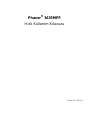 1
1
-
 2
2
-
 3
3
-
 4
4
-
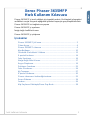 5
5
-
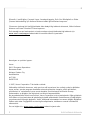 6
6
-
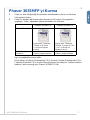 7
7
-
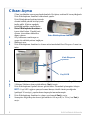 8
8
-
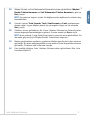 9
9
-
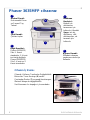 10
10
-
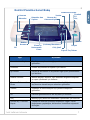 11
11
-
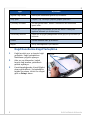 12
12
-
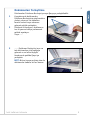 13
13
-
 14
14
-
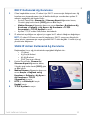 15
15
-
 16
16
-
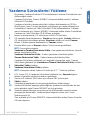 17
17
-
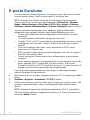 18
18
-
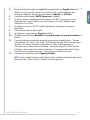 19
19
-
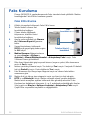 20
20
-
 21
21
-
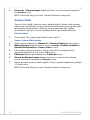 22
22
-
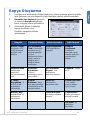 23
23
-
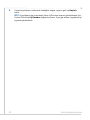 24
24
-
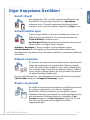 25
25
-
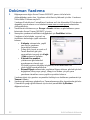 26
26
-
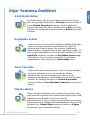 27
27
-
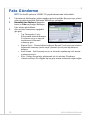 28
28
-
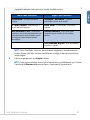 29
29
-
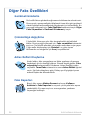 30
30
-
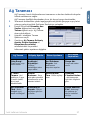 31
31
-
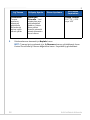 32
32
-
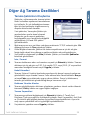 33
33
-
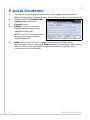 34
34
-
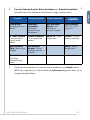 35
35
-
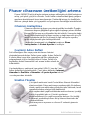 36
36
-
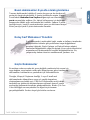 37
37
-
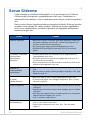 38
38
-
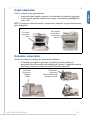 39
39
-
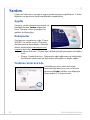 40
40
-
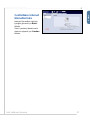 41
41
-
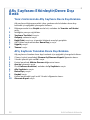 42
42
İlgili makaleler
-
Xerox 4250 Kullanici rehberi
-
Xerox 4150 Hızlı başlangıç Kılavuzu
-
Xerox 3025 Kullanici rehberi
-
Xerox 6180MFP Kullanici rehberi
-
Xerox 3215 Kullanici rehberi
-
Xerox 6605 Kullanici rehberi
-
Xerox 6128MFP Kullanici rehberi
-
Xerox 6115MFP Kullanici rehberi
-
Xerox 3635MFP Kullanici rehberi
-
Xerox 3635MFP Kullanici rehberi